在新電腦上安裝的最佳遊戲電腦程式


除了精彩的遊戲之外,每台遊戲電腦還需要有用的程式和工具。從遊戲啟動器到監控工具、均衡器和 RGB 自訂工具,讓我們來看看您應該在新電腦上安裝的最佳遊戲電腦程式。
1.蒸汽
這可能是理所當然的事,除非你對 Valve 懷有一種奇怪的不滿,並且不想與他們有任何關係。Steam是購買 PC 遊戲、參與 PC 遊戲社群、與朋友一起玩以及享受全年最好的遊戲銷售的首選商店。
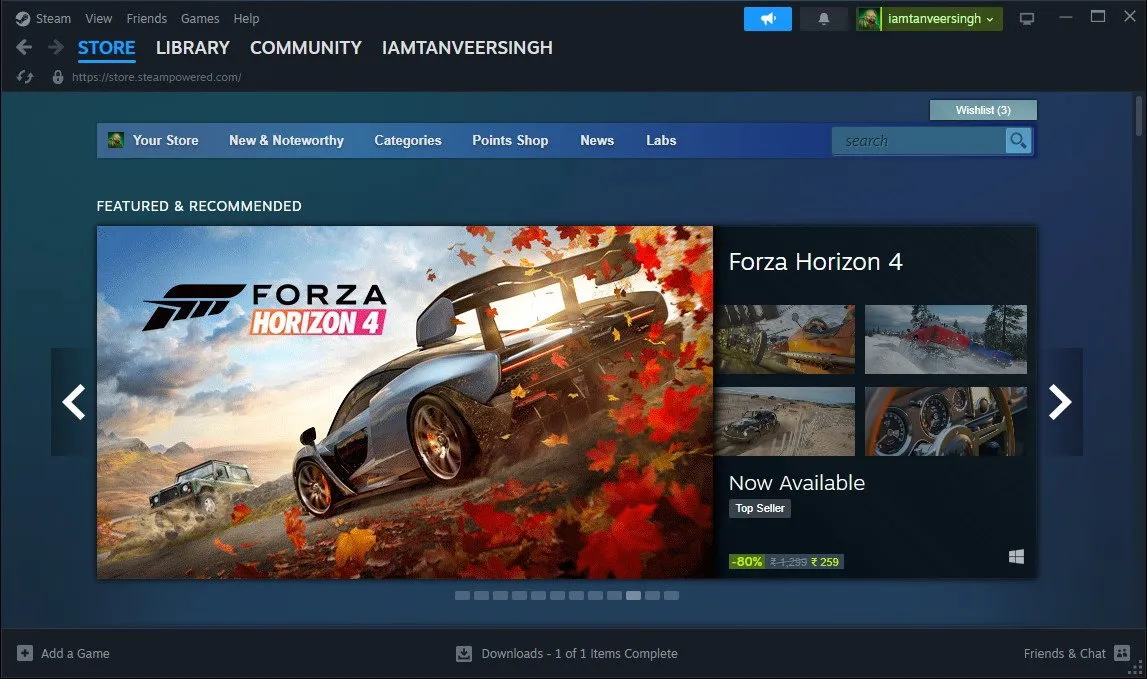
作為地球上最受歡迎的遊戲啟動器,Steam 可以在許多遊戲電腦上找到,甚至是 Mac。您只需下載它、建立帳戶、新增付款方式,然後就可以開始建立您的圖書館了。
它還具有控制台大畫面模式、Steam 遠端遊戲,可與朋友合作玩、與家人共享遊戲以及透過 Steam Link 將遊戲分享到電視、手機或另一台 PC。還有適用於 Android 和 iOS 的行動應用程式。
2.Epic 遊戲商店
Steam 可能是最大的 PC 遊戲店面,但Epic Games Store也是最好的遊戲啟動器之一。 Epic Games Store 由《要塞英雄》和虛幻引擎背後的公司創建和維護,為遊戲玩家提供具有競爭力的價格、每週一款免費遊戲以及經常與 Steam 競爭甚至擊敗的定期銷售。
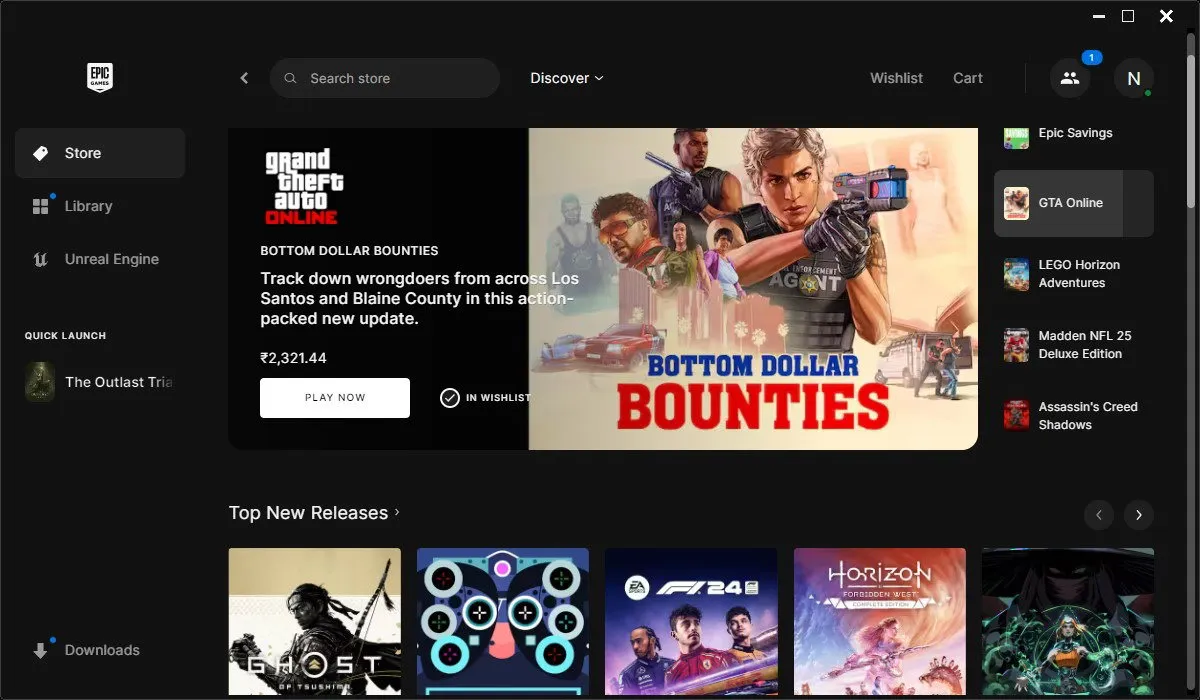
它可能缺乏一些更具社交性和分享性的功能,而這些功能正是Steam 的一大吸引力,但對於那些只關心獲得大幅折扣和每週免費遊戲的人來說,Epic Games Store 是難以擊敗的。您還可以在 Windows 和 Mac 上存取大量可用遊戲(不像 Steam 那樣龐大)。
3.MSI加力燃燒室
任何對 GPU 超頻稍微感興趣的遊戲玩家都需要在其遊戲 PC 上安裝MSI Afterburner 。 MSI Afterburner 是 Nvidia 和 AMD 用戶顯示卡超頻的首選工具,經受住了時間的考驗。它提供簡潔的介面、易於理解的設定和監控功能,可在超頻時測量 GPU 的溫度和電壓。
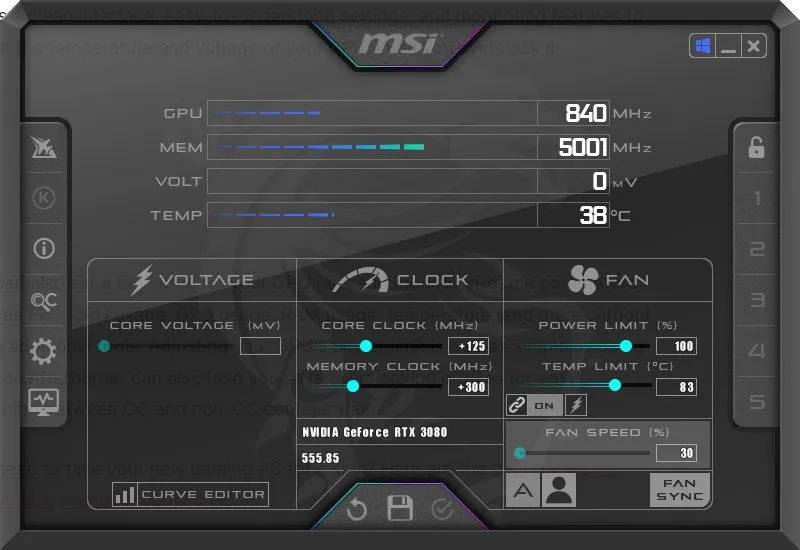
您還可以為 GPU 風扇設定風扇曲線,並監控遊戲中的參數,例如 FPS、CPU 使用率、GPU 使用率、RAM 使用率和溫度,而無需使用其他工具。調整 GPU 的功率限制也像使用滑桿一樣簡單。 Afterburner 可以幫助您保存超頻配置文件,以便在超頻和非超頻配置之間輕鬆切換。
4.HWiNFO
無論您是對 CPU 和 GPU 進行超頻,還是只是對 Windows PC 進行基準測試,在密切注意溫度和功率讀數時,您都可能會發現第三方工具非常方便。HWiNFO是最有用的系統監控工具之一。重量輕,無需安裝;此外,您還可以將其配置為僅顯示系統感測器,顯示有關 CPU、GPU、主機板、RAM、儲存和風扇的即時資訊。
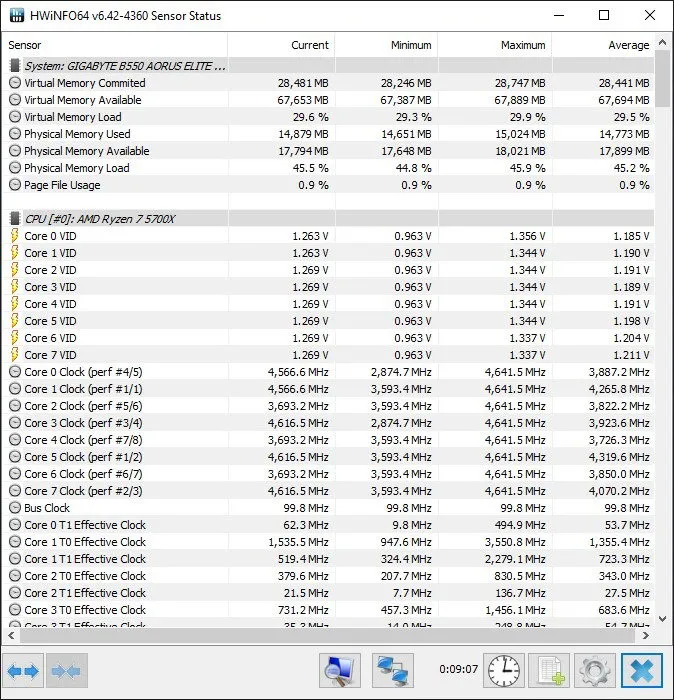
HWiNFO 可讓您查看您可以想像的所有系統參數的目前值、平均值、最小值和最大值。它還提供類似於 MSI Afterburner 的螢幕顯示 (OSD),用於查看遊戲中或應用程式中的讀取。
了解什麼是合適的 GPU 溫度以及如何檢查它。
5. 風扇控制
儘管您可以使用多種工具來設定風扇曲線,但風扇控制可讓您最大限度地控制系統風扇、CPU 風扇和 GPU 風扇。它是一款免費工具,可讓您為 PC 中的每個風扇設定自訂風扇曲線。如果您有一些進氣風扇、排氣風扇、AIO 風扇和 GPU 風扇,風扇控制是一個很棒的工具,可以幫助優化 PC 的冷卻並降低噪音水平。
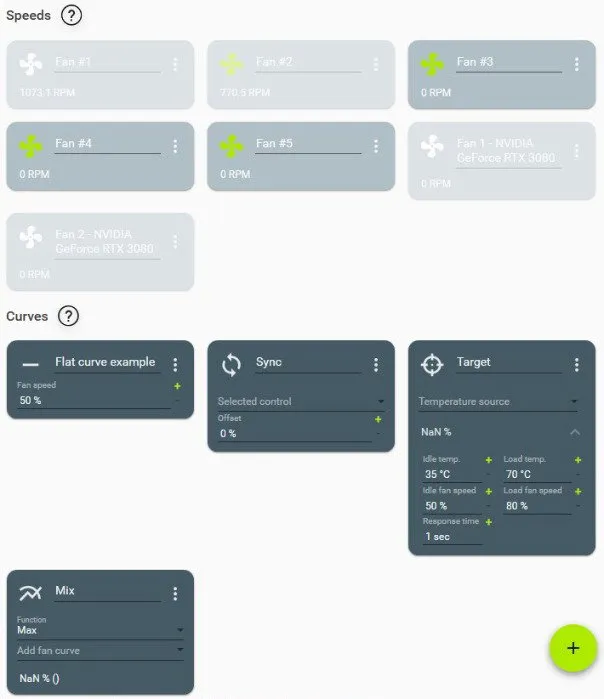
您不僅可以指定哪個溫度感測器連結到哪個風扇曲線,還可以將多個風扇曲線連結在一起,以便它們可以協同工作。這使您可以自由地在最精細的等級上使用風扇曲線。介面和控制非常簡單。很難相信這是一個免費工具。
6.Opera GX
遊戲啟動器和系統監控工具並不是遊戲 PC 上唯一需要的東西。一台出色的遊戲電腦還需要一個出色的遊戲瀏覽器 – 不是為了玩瀏覽器遊戲,而是為了讓您能夠專門使用系統資源進行遊戲。大多數瀏覽器使用大量 RAM 和 CPU 資源,但Opera GX是從頭開始建構的,以盡可能少地消耗 PC 的電量。
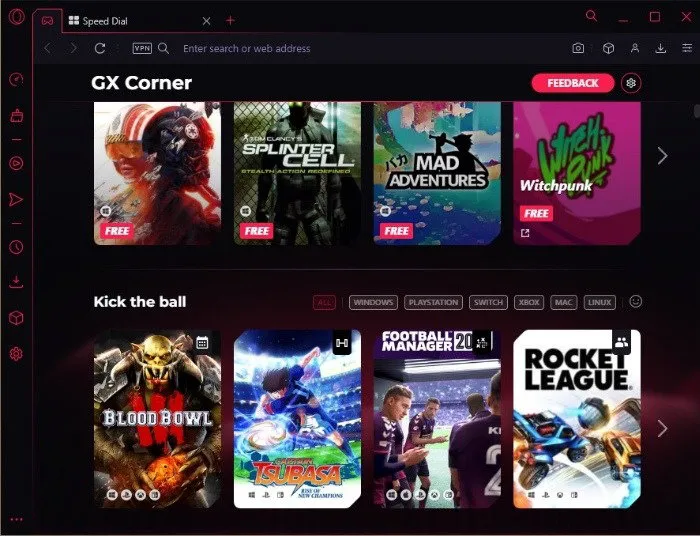
Opera GX 的其他出色功能包括與 RGB 軟體的集成,例如 Corsair iCUE、Logitech Lightsync 等。內建 VPN 和廣告攔截器可保護隱私並讓您的瀏覽器保持整潔。您還可以透過 GX 專區中即將推出的遊戲和優惠資訊來獲取遊戲修復資訊。與社交應用程式的整合進一步豐富了您的體驗。
7. 不和諧
您可能熟悉Discord,這是排名第一的語音聊天和社群管理應用程式。您不僅可以與朋友聊天,還可以給他們發短信、串流遊戲、控制個人聊天和音訊級別,並隨時了解遊戲世界的最新動態。
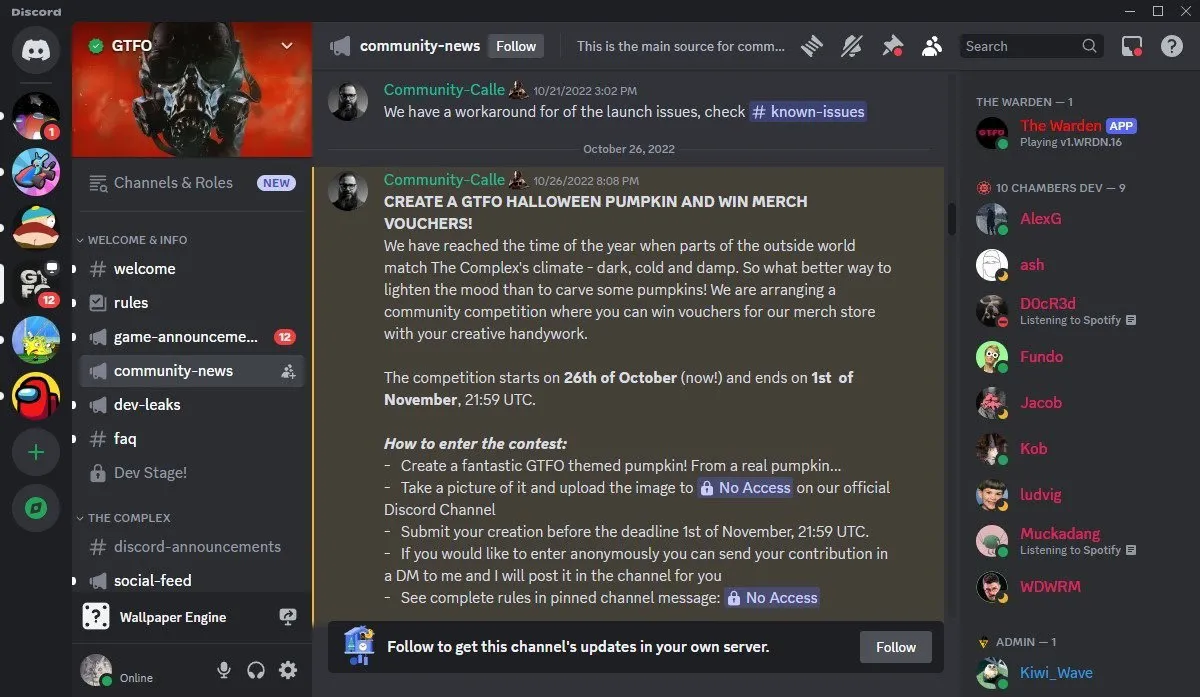
Discord 已成為任何遊戲 PC 的典型應用程序,因為每個人都在使用它。您無需為其基本功能付費,但 Discord Nitro 只需支付少量月費即可解鎖更高的串流品質、更高的圖像上傳上限以及動畫頭像和表情符號。
8. 均衡器APO
對於 PC 用戶來說,音訊可能是最主觀的事情。每個人都喜歡不同的音景,揚聲器發出的聲音並不總是一致的。這就是均衡器 APO 的用武之地,它允許您根據自己的喜好自訂音訊輸出,例如揚聲器和耳機。您可以對均衡器進行詳細調整,也可以按照您想要的方式套用濾鏡。
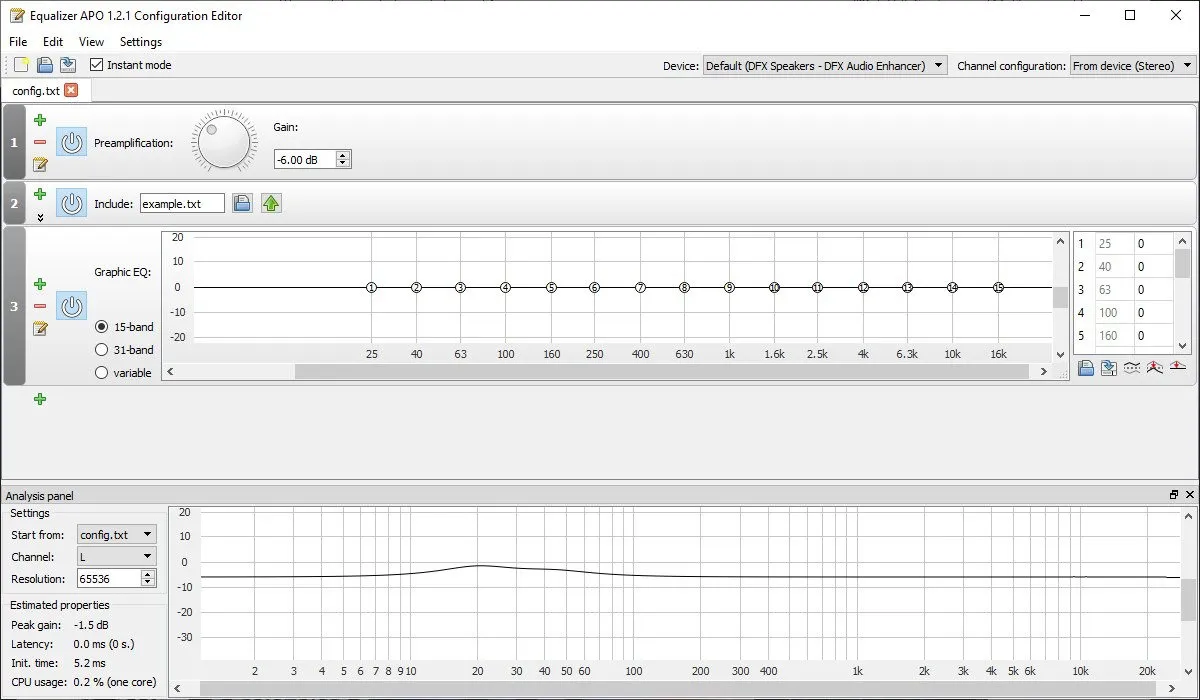
對於大多數人來說,它可能有點先進,但它允許您無限制地控制您的聲音偏好,無論是在電腦上玩遊戲、聽音樂還是看電影。
9.訊號RGB
如果您熱衷於將 PC 上的 RGB 同步為一致的主題,那麼 SignalRGB 是最好的可用工具之一。與各個組件製造商提供的 RGB 軟體不同,SignalRGB 與製造商無關,因此您可以使用單一程式同步幾乎所有 RGB 元件。
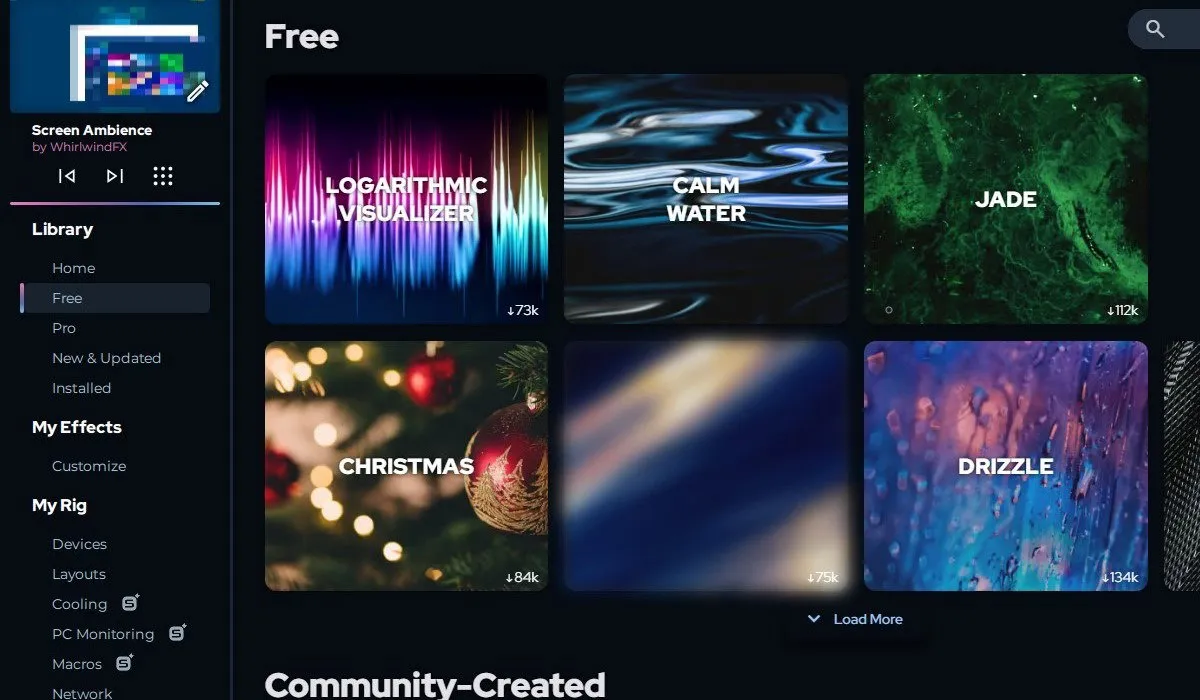
當您首次啟動它時,SignalRGB 將檢測您的所有 RGB 元件,然後您可以將其排列在虛擬佈局中,以準確自訂 RGB 效果在 PC 上的外觀。該工具還支援週邊設備,提供大量免費效果,並且可以選擇付費購買額外效果、遊戲整合、冷卻工具和系統監控工具。
10.壁紙引擎
同步 RGB 很棒,但您的桌面也值得關愛。畢竟,白天你會看到很多次。Wallpaper Engine是為您的 PC 獲取動態桌布的最佳場所之一。它是您在 PC 上花過的最划算的 4 美元,擁有數千張動畫壁紙,由一群才華橫溢的藝術家創作。您只需將其安裝在 Steam 上,然後找到並套用您想要的任何桌布。
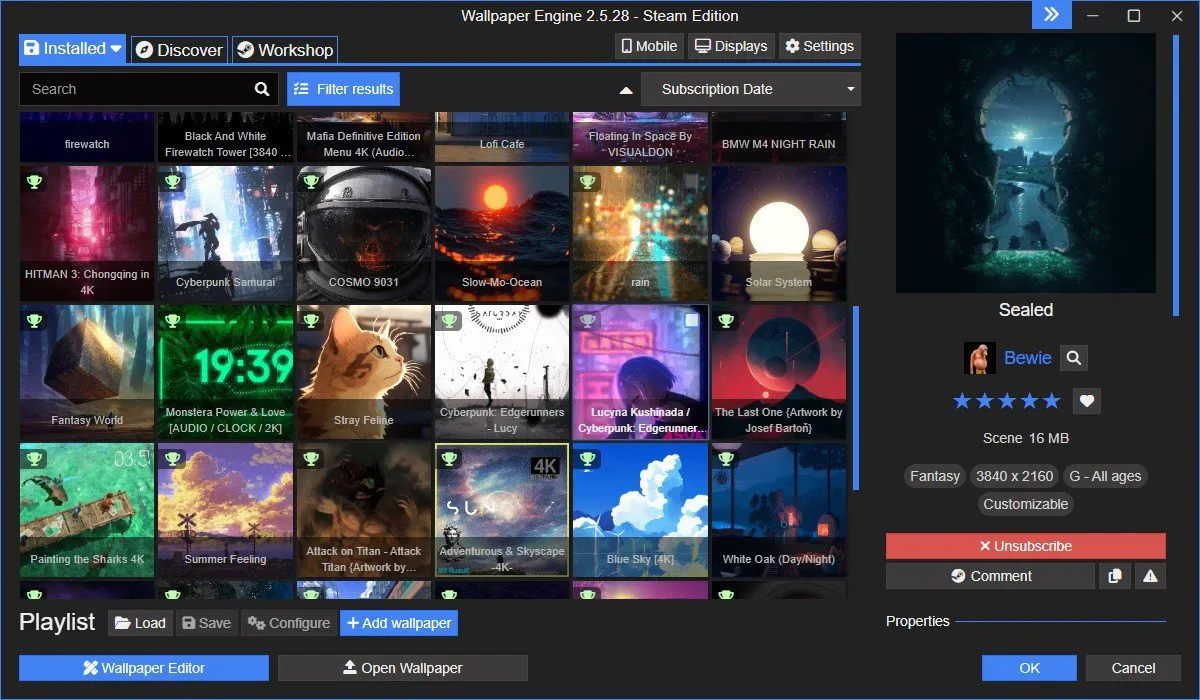
最好的 Wallpaper Engine 壁紙涵蓋多種類型,例如動漫、遊戲、電影、電視劇、自然、科幻和抽象。您甚至可以在工作室中創建自己的動態桌布並提交給全世界觀看。
為了真正讓您的遊戲電腦體現您的個性,您需要使用一些非遊戲程式來根據您的喜好進行最佳化和自訂。從超頻、系統監控和風扇控制工具,到遊戲瀏覽器、桌布應用程式和 RGB 同步程序,您擁有多種選項來增強遊戲和非遊戲體驗。重要的不是您使用哪些工具,而是您投入的時間和精力,讓您的電腦有家的感覺。
圖片來源:Unsplash。所有螢幕截圖均由 Tanveer Singh 提供。



發佈留言